Cách in ngang trong Excel 2010, 2016, 2013, 2007, 2003
Cách in giấy ngang trong Excel hay cách in giấy nằm ngang trong Excel khá thông dụng giúp người đọc dễ nhìn hơn. Sau đây là hướng dẫn chi tiết cách in ngang trong Excel 2007, 2003, 2010, 2013, 2016.
Cách in ngang trong Excel 2010, 2007
Bước 1: Mở file Excel cần in > Chọn File.
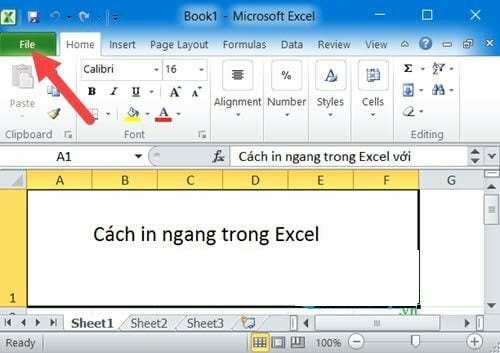
Bước 2: Chọn Print > Portrait Orientation ở dưới thành Landscape Orientation > Print để tiến hành in ngang trong Excel 2013, 2010.
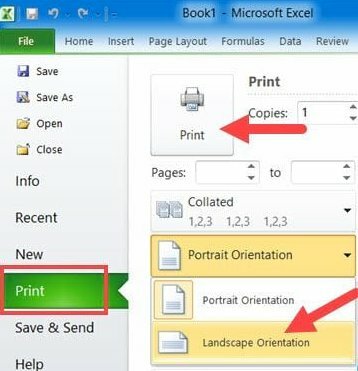
Cách in ngang trong Excel 2016, 2013
Bước 1: Chọn File Excel cần in > File.
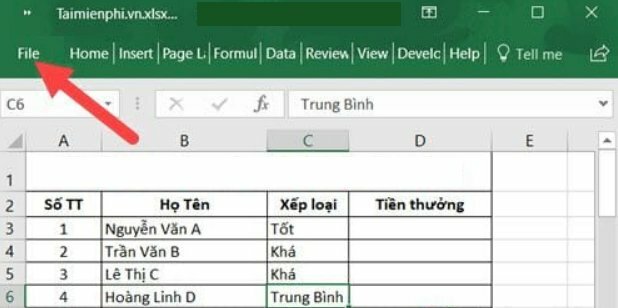
Bước 2: Chọn Print > Portrait Orientation ở dưới thành Landscape Orientation > Print
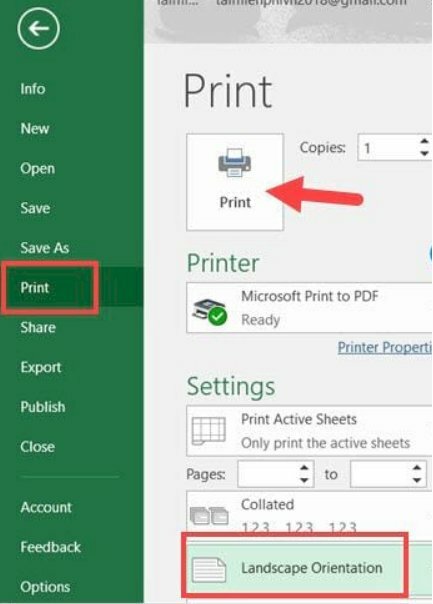
Cách in ngang trong Excel 2003
Bước 1: Mở file Excel cần in > File
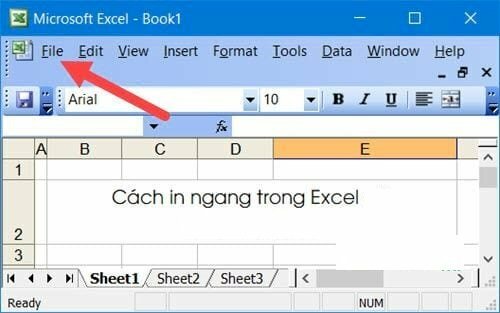
Bước 2: Sau đó có một Menu hiện ra và nhấn tiếp vào Print để tiến hành in ngang trong Excel 2003
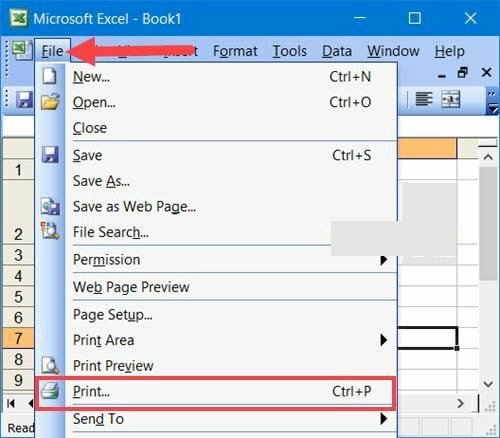
Bước 3: Tại đây sẽ hiện lên giao diện in nhưng trước đó hãy nhấn vào phần Properties trước
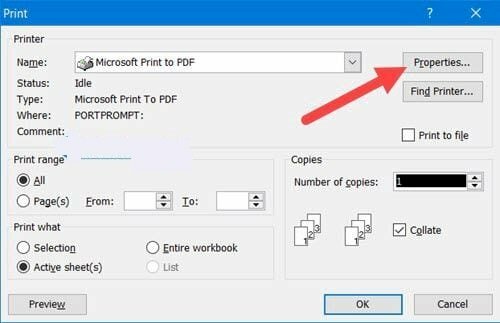
Bước 4: Sau đó chuyển Portrait sang Landscape > OK để xác nhận và cuối cùng bạn hãy tiến hành in ngang trong Excel 2003 như bình thường.
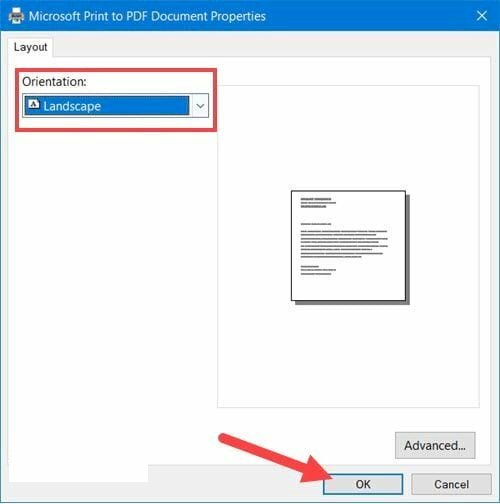
Thay đổi trang tính theo hướng ngang trong Excel
Ngoài cách in ngang trong Excel, người dùng có thể thay đổi bảng tính theo hướng ngang khi làm việc hoặc khi dã sẵn sàng in bằng cách: Mở File Excel cần thay đồi > Chọn thẻ Page Layout > Chọn Orientation > Landscape. Lúc này trang tính sẽ chuyển sang hướng ngang và người dùng có thể bắt đầu thao tác như bình thường.
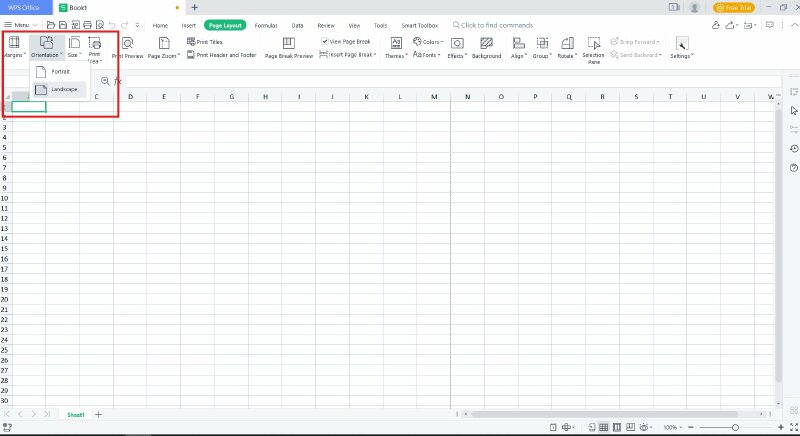
Chọn thẻ Page Layout > Chọn Orientation > Landscape
➤➤➤ Xem thêm:




















 Car Parking
Car Parking



